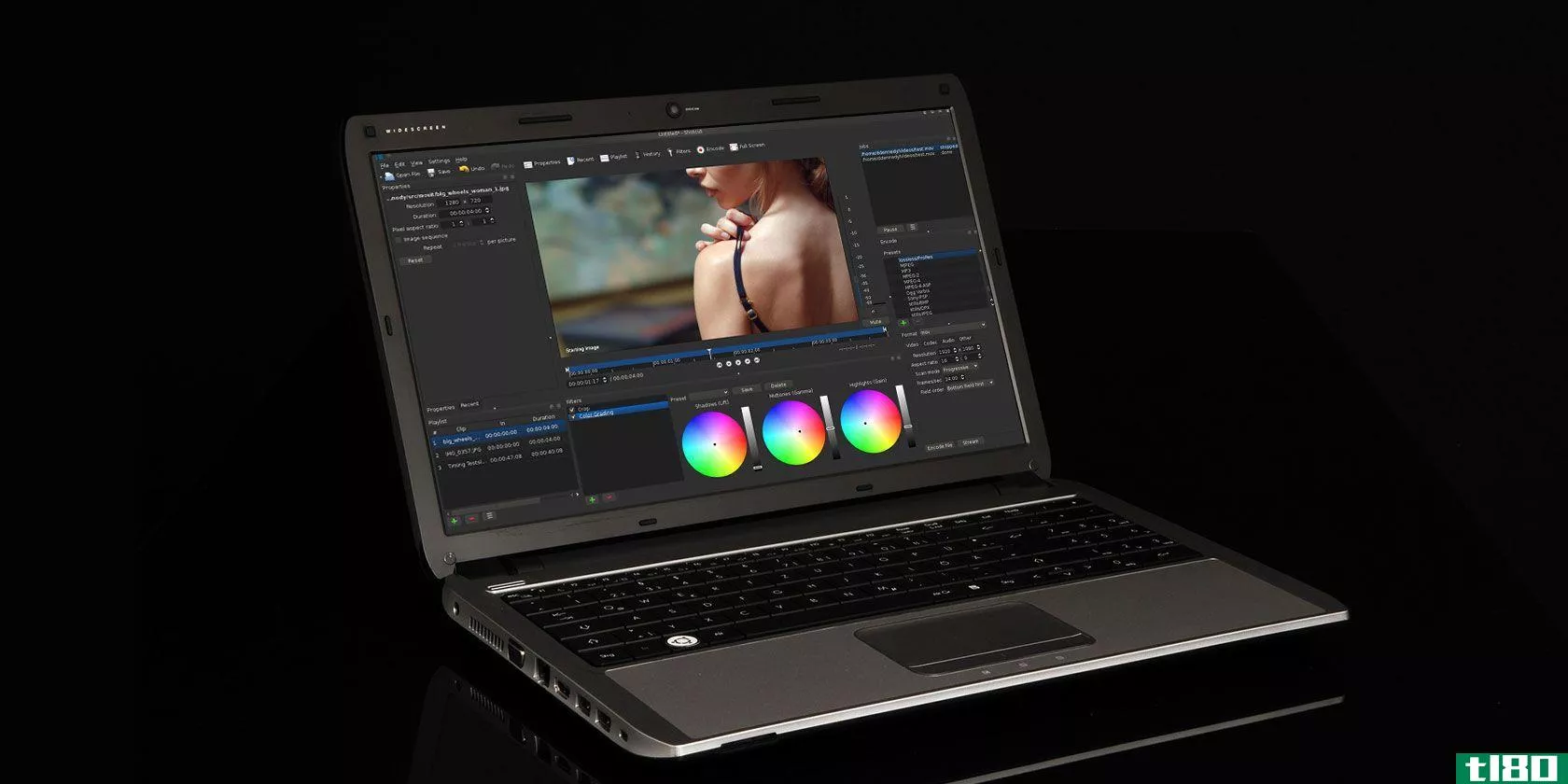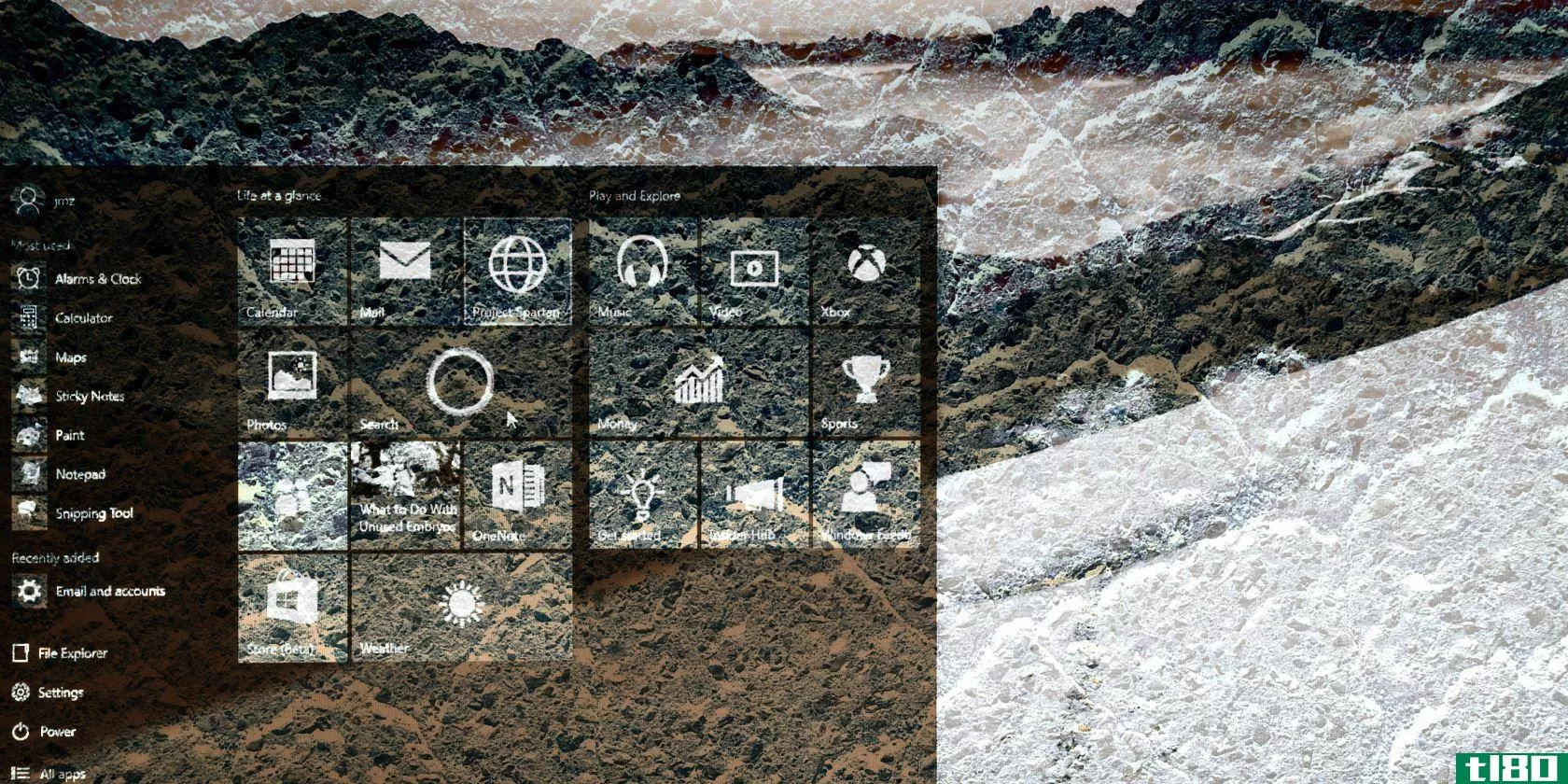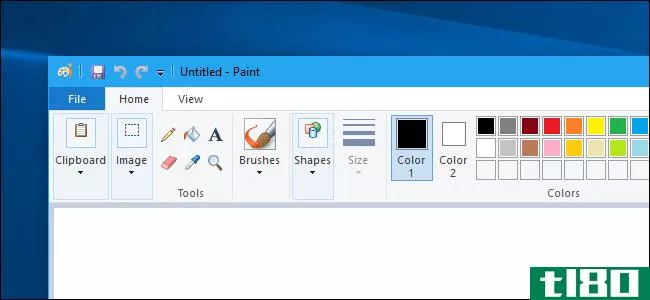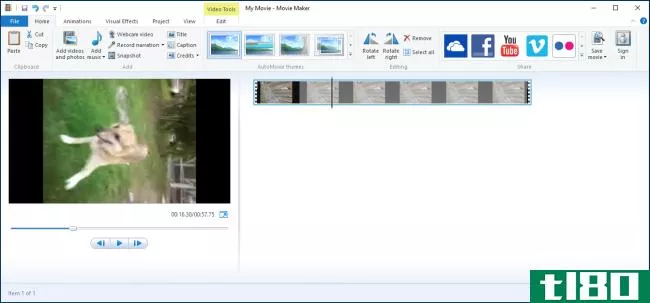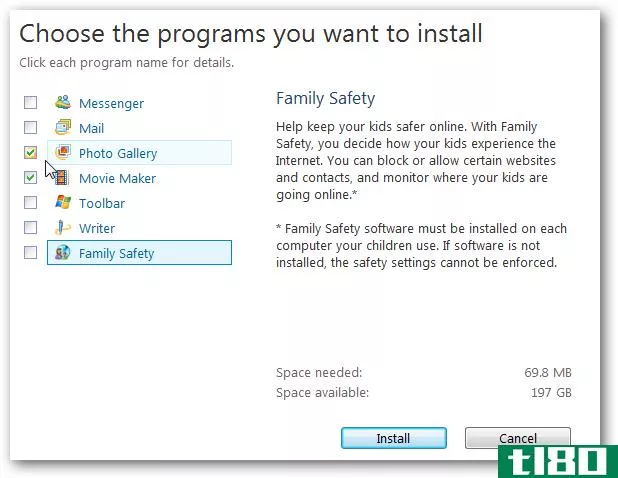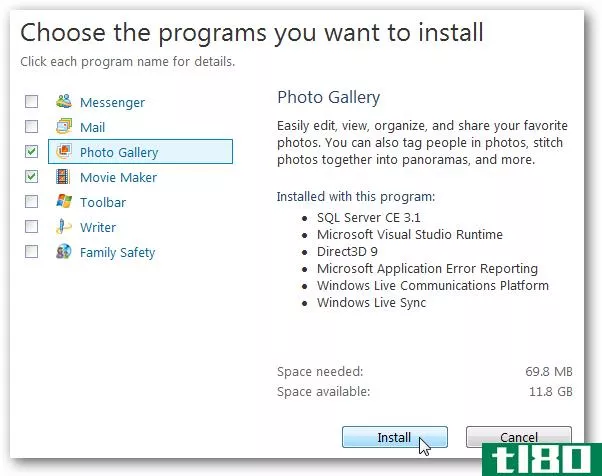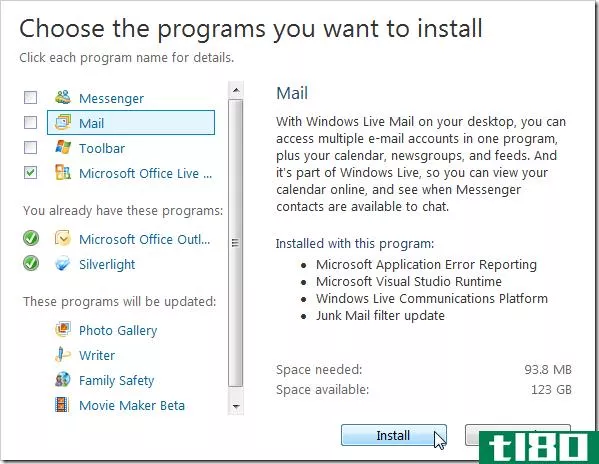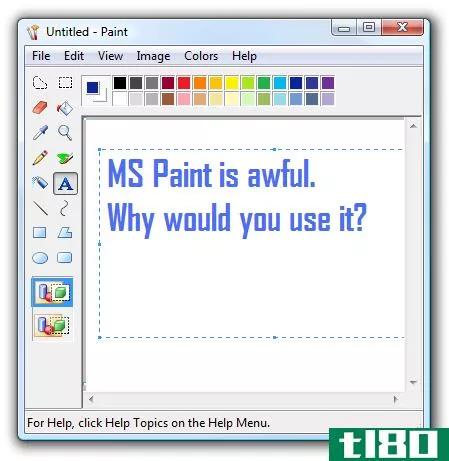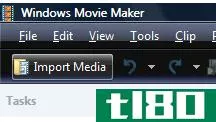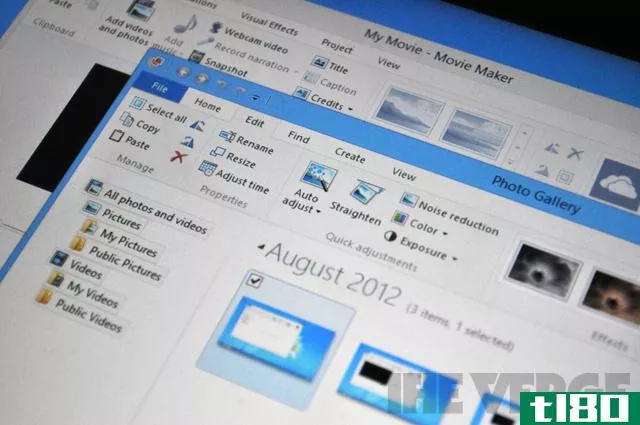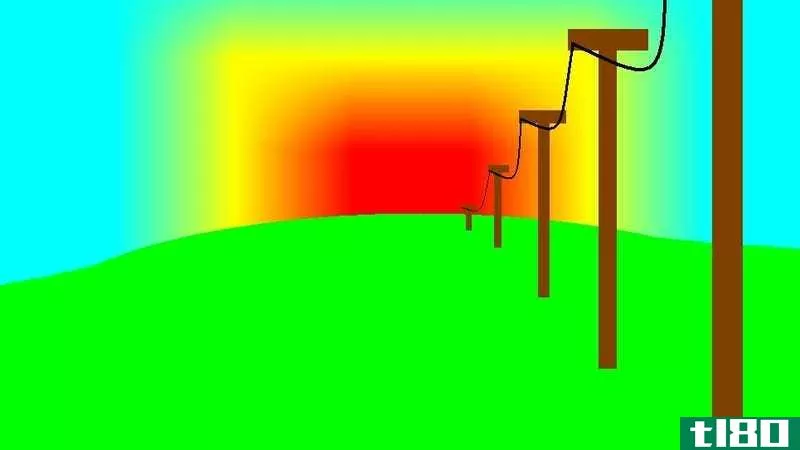如何使用ms paint和windows movie maker制作动画(animate with ms paint and windows movie maker)
台阶
- 1在开始画画之前,决定要制作什么动画,你需要想出一个好的(更好的,很棒的!)故事wikiHow有几个这样的条目可以指导你;“如何写短篇小说”是一个很好的起点。记住,有效的故事。。。介绍、复杂情况和解决方案。
- 2存储脚本(将其简化为一系列类似卡通的图形)。有关故事板的提示,请参阅wikiHow的其他文章。
- 3开始制作动画!。打开MS Paint(或任何图像处理软件,如JASC Paint Shop Pro)。PSP是相当简单的,虽然有一个学习曲线。最重要的是,在PSP中,你可以添加将在动画中移动的位,作为层。然后,移动图层以获得移动的效果(相对于重画整个帧,或“cel”)。
- 4绘制第一帧(或导入照片)。一定要让它看起来像你想要的那样,否则你会讨厌最终的结果,你会浪费时间。
- 5将其保存到您正在使用的图像软件中(或者,最好将其粘贴到动画软件包中)。GIF Animator(GIF-A)是免费的,对于您的第一个动画,建议使用它。你也可以看看JASC Animator(试用版似乎永远不会过期)。动画程序会以太多的方式加速你的进度,这里无法一一列举。
- 6为下一个cel做任何你想做的调整。通常(但并非总是)你不会让它们变得激烈。这是动画,所以你需要一步一步来。每个cel通常与上一个略有不同。如果你已经了解了“层”并且正在使用PSP,这将通过轻击鼠标来实现。
- 7将保存的照片(或更好的动画文件)导入Windows Movie Maker(MM)。完成场景后再这样做。把它们拖到故事板上。你可能会重复这个步骤很多次,直到你的创作恰到好处。
- 8添加标题和特效。一旦你拥有了所有你喜欢的视觉效果,那么是时候添加特效、字幕、标题,以及任何你需要的东西了。
- 9添加声音;这对一部有效的电影至关重要。虽然MM确实有一个声音编辑器,但它有缺陷,很难修改,并且容易在没有警告的情况下挂起(通常需要完全重新启动)。您可以在任何单独的声音编辑软件中编辑声音(如Cooledit,但任何类似的软件包都可以),然后将整个文件放入MM。你可以在网上免费下载几乎任何你需要的声音。
- 10不要忘记环境声音。这是偶然的背景音,通常是某种沉闷的杂音;如果你没有,从“说话”到“完全沉默”的效果是不和谐的。你可以在背景中放一首配乐,但如果做不到这一点,你就永远不应该(很难)完全没有声音。这是像Cooledit这样的声音处理软件再次证明它的用途:你把你的环境(或音乐)配乐放在一个频道上,把你的语音和声音效果放在第二个频道上。
- 11使用本文中提到的软件搜索动画示例。见www.youtube。com(并在那里搜索“nzfilmprof”)。“Kiwi Kids”有年轻学生使用油漆的样本;以及其他使用PSP的例子。
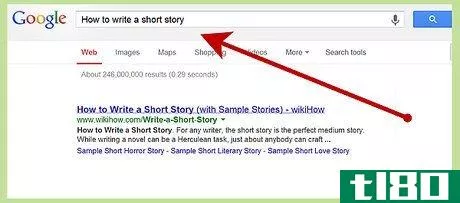
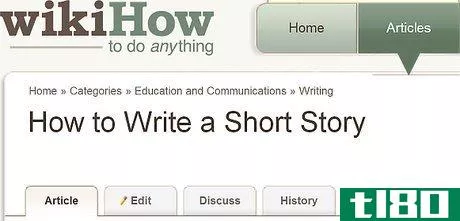
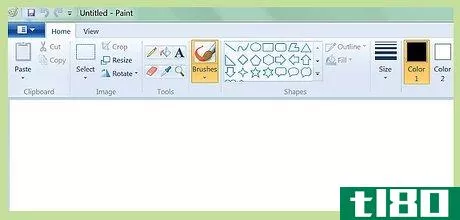
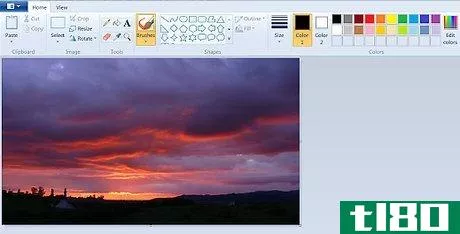

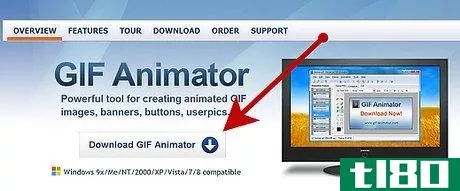
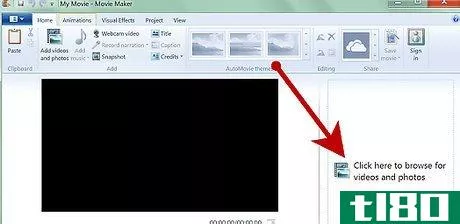
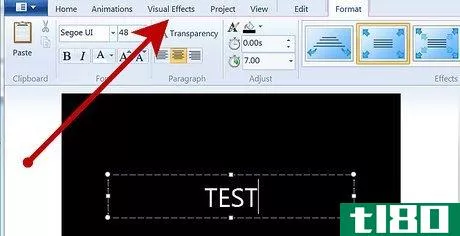
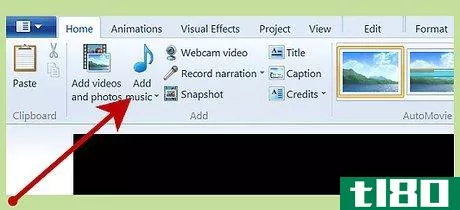
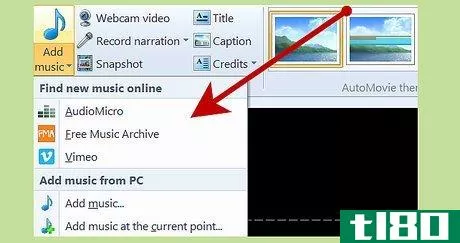
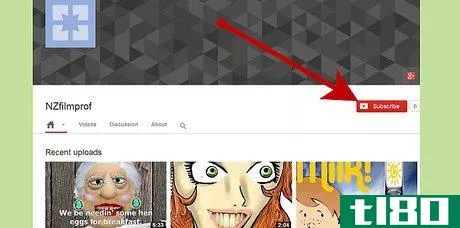
- 与上述类似,要显示风车转向,只需要两个或三个位置;一旦风车旋转一个叶片,你就可以通过无休止地重复这三个单元来循环风车。任何类似的事情(比如射击场中的移动目标)都可以通过几个重复的CEL来完成。
- 动画经常依赖于“视觉噱头”。遵守“三个法则”是无价的。表演一个动作。再次展示(稍作改动)。当你第三次开始展示它时,观众会想“我知道会发生什么!”在这里,在第三次迭代中,你戏剧性地改变了动作,让观众感到惊讶(希望是有趣的)。例如,在YouTube上的“Kiwi Kids Stuff and Dussing”中的蜜蜂序列(“Stuff”还有几个14岁的孩子用颜料制作动画的例子)。
- 对于MM,等到你的视觉效果完全符合你的要求时,再看你的整个电影。然后添加任何标题、字幕、声音等。否则,如果您在中间添加一个剪辑,“than point”之后的“everything”(声音、字幕等)将需要更改。
- 画一幅画、一尊雕像或一些想象中的生物比画一张脸更可信。原因是什么?我们都知道一张脸是如何移动的,如果它不按照我们的预期移动,那就是不协调的。对于想象中的人物,你可以更偏离常态。
- 不需要嘴唇与语言完美同步。当一个角色说话时,通常可以简单地移动他的嘴唇和嘴巴,但不一定要完全同步。如果你时不时地增加一些其他动作(眨眼、左右移动眼睛、扬起和放下眉毛(如LBJ所示),并稍微向左和向右倾斜头部,最终效果通常会非常令人信服。
- 考虑连续性。例如,如果一枚火箭按一个顺序向左发射,当它击中某物时,它应该显示为从左边进入(就像它在《乱七八糟》中正确地做的那样)。然而,当这段视频直接从一首摇滚歌曲的刺耳声音,到夜深人静的场景,人们睡在里面(和下面!)时,它的引入也会受到影响床。
- 观众的眼睛和大脑会充满很多动作,比如在本例中,新闻主持人惊恐地向空中举起手臂。只需要两个姿势(手臂向下和向上)就可以显示这个动作(观众的大脑弥补了“缺失”的细胞)。
- 不要使用太多不同的过渡效果;你不想“把观众从故事中带走”(也就是说,分散他的注意力)。MM可能提供25种过渡类型,但95%的情况下,淡入/淡出是您的最佳选择。
- 要转移视线,请这样做。在脸上切两个眼孔。画(或拍照)合适的眼睛。现在,使用图层,将两只眼睛放在头部图层后面的一个图层中。通过你切割的眼孔可以看到的只有眼睛。轻击鼠标,你可以同时前后移动眼睛。这种技术(经过适当调整)也可以很好地为角色说话时的嘴设置动画。
- 帧大小是图像质量和软件需求之间的权衡。将图像大小设置为1024x768以上有助于为帧提供平滑的边缘。然而,如果你打算上传你的视频到youtube上,它会将你的图像大小减少到320 x 280。此外,图像越大,MM的工作速度就越慢(这会缩短它可以处理的动画)。特别是如果你使用GIF-A,选择一个帧大小,然后坚持使用。如果使用不同的尺寸,GIF-A无法很好地处理这个问题。
- 改变你的拍摄方式:特写、中景、远距离、低角度、高角度等等。此外,如果两个(或更多)角色在交谈,从集体镜头跳到个人镜头,然后再跳回来,以获得多样性。
- 在一个场景中,你通常看到的第一件事是建立镜头,在这个镜头中,你让观众知道他在哪里。这不是绝对的要求,但是,这是规范。相反的策略是,从特写开始,然后把相机向后拉,展示你开始的是什么,是更大的东西的一部分;这被称为揭示。
- 为短片段设置动画后,可以使用JASC Animator选择场景的一部分(通常是面部特写),然后创建第二个片段。这将为您提供两个动画,一次只需一个,还可以改变快照选择。
- 通常,在设置动画时,只需要几个位置(有时多达两个或三个)即可使动作看起来逼真。
- 在你制作动画之前(如果你真的要画框架的话),一些绘画技巧的背景知识是很有帮助的。如果你的画(或图片)看起来不好,你的动画可能也不会。。。不管它有多光滑。但是,如果使用照片作为基本构建块来制作动画,即使那些具有灯光绘制技能的人也可以获得可接受的结果。
- 仔细整理你的背景。考虑结合几张照片和/或其他插图中的元素,以获得“恰到好处的效果”然后,放置角色(是的,使用层!)在你的背景之上;轻击鼠标,你就可以毫不费力地移动它们。在这个例子中,一个(经过大量修改的)旧炉子、锅、煎锅和煎饼被粘贴在铺着瓷砖的地板和窗户的背景上。PSP的照明功能提供了爆炸的效果。炉子(在它自己的层上)经过调整,可以在地板上跳舞。
- 你会发现理想的软件真的很有帮助:GIF Animator、JASC Animator或任何其他等效软件。你可能会发现“GIF Advanced Animator”有问题,供应商有时会拒绝回复电子邮件。Abrosoft FantaMorph售价100美元,但是,它将变形、平移和扫描。它将生成数百个中间帧,给定“开始”和“结束”帧。然而,这并不完美,如果他们的产品有缺陷,他们的服务台“将”做出响应并“将”进行修改。Cooledit(或任何其他声音处理软件包)。Boilsoft(大约30美元)允许你将较小的动画粘贴在一起。这避免了电影制作人的限制,但也允许更容易的编辑(编辑2分钟的剪辑比编辑10分钟的剪辑更容易)。
- 使用变形软件,你可以毫不费力地创建过渡,20年前,这需要一组熟练的技术人员几个月的时间。其中一个选择是Abrosoft FantaMorph,但还有很多其他选择。考虑一下这个例子:首先,大吉姆正看着明星咖啡馆门廊上的工作人员(一张视角照片),然后,他的眼睛慢慢地放大咖啡馆。最后,吉姆所看到的,就是现在观众所看到的。
- 发表于 2022-05-13 22:56
- 阅读 ( 39 )
- 分类:娱乐
你可能感兴趣的文章
5个免费的windows movie maker备选方案
...一种选择了。许多免费的视频编辑工具都可以在Windows上使用,所以再也不需要使用moviemaker了。进入一个新的编辑与以下五大选择之一。 ...
- 发布于 2021-03-13 04:42
- 阅读 ( 236 )
如何用moviemaker轻松压缩web视频文件
... 那么,解决办法是什么?如何快速压缩视频文件,以便更快地将其上载到web?当然,专业的电影制片厂提供了这一功能,但你不需要花费数百美元在花哨的软件上——Windows movie Maker运行得非常好...
- 发布于 2021-03-15 09:42
- 阅读 ( 249 )
如何使用ms-paint编辑和增强屏幕截图
...的工具来拍摄和编辑截图,但有时你会陷入困境,想知道如何在微软的画作中编辑截图。 ...
- 发布于 2021-03-19 05:34
- 阅读 ( 233 )
微软刚刚用新功能更新了ms-paint
...之后,微软已经走向了另一个方向。微软不仅在windows10中使用了microsoftpaint,而且还用新的键盘控件更新了它! 这是个大新闻。微软在2017年“弃用”了MS Paint,这意味着微软将停止更新它。媒体宣布它“死了”,但微软高兴地宣...
- 发布于 2021-04-03 14:03
- 阅读 ( 170 )
如何在windows上将视频旋转90度
...好的方法可以解决这个问题。 我们有两种方法向您展示如何在Windows中旋转视频。首先是使用VLC视频播放器。在VLC中,旋转一个视频有点复杂,但它是一个较轻的下载,而且你可能已经安装了它。 第二种方法是使用Windows Movie Make...
- 发布于 2021-04-08 07:29
- 阅读 ( 232 )
使用windows live影音制作编辑media center电视录制
...目,删除广告或保存喜爱场景的片段?今天我们将看一下如何使用Windows Live Movie Maker编辑WTV和DVR-MS文件。 下载并安装Windows Live影音**。下载链接可以在文章末尾找到。WLMM是Windows Live软件包的一部分,但您可以选择只安装所需的...
- 发布于 2021-04-13 15:55
- 阅读 ( 144 )
使用windows live影音制作将照片和家庭视频转换为电影
...视频,并将其转换为电影或幻灯片?今天我们将详细介绍如何使用Windows Live影音**。 安装 Windows Live影音**作为Windows Live软件包的一部分提供(链接如下)。但是,您不必安装任何不需要的程序。 注意屏幕上的“你快完成了”...
- 发布于 2021-04-13 16:19
- 阅读 ( 189 )
创建在线视频系列–使用windows live影音制作
通过本文,我们将了解如何创建、编辑和格式化上传到YouTube上的视频。我们将使用的应用程序是WindowsLiveMovieMaker(WLMM),这是一个新的视频创建应用程序,它将取代目前在XP和Vista中可用的WindowsMovieMaker。Windows7正在精简整个操...
- 发布于 2021-04-14 03:59
- 阅读 ( 235 )
愚蠢的怪人把戏:从十进制rgb颜色中找出html颜色代码(就像ms paint使用的那样)
...色选择器的应用程序中获取HTML颜色代码,您可能想知道如何将其转换为HTML颜色代码。当然,您可以使用颜色选择器应用程序,但也有一个简单的方法来做它没有任何额外的软件。 仅具有标准颜色选择器的应用程序的一个示例是...
- 发布于 2021-04-14 09:51
- 阅读 ( 129 )
如何在windows vista中使用windows movie maker制作/编辑电影
在本教程中,我将向您展示如何使用WindowsMovieMaker(WindowsVista中高度视频编辑软件)编辑和创建电影。 要创建或编辑电影,必须使用视频文件。假设您从摄像机中导入了2个剪辑,并希望将它们连接在一起并添加背景音乐和过渡...
- 发布于 2021-04-14 14:12
- 阅读 ( 162 )